סקירה כללית
הפלטפורמה של מפות Google זמינה לאינטרנט (JS, TS), ל-Android ול-iOS, והיא מציעה גם ממשקי API של שירותי אינטרנט לקבלת מידע על מקומות, מסלולים ומרחקים. הדוגמאות במדריך הזה נכתבו עבור פלטפורמה אחת, אבל יש קישורים לתיעוד להטמעה בפלטפורמות אחרות.
לעתים קרובות קשה למשתמשים להבין את דפי הפירוט של העסקאות, כי נעשה בהם שימוש בקיצורים כמו ACMEHCORP במקום בשמות של מוכרים כמו Acme Houseware. מצב כזה עלול להוביל לעלייה במספר הפניות לתמיכת לקוחות ולמחלוקות יקרות. התכונה 'עסקאות עם מידע מועשר' מפשטת את העסקאות האלה והופכת אותן לאינטואיטיביות יותר. היא מספקת את השם המלא של המוכר ואת הקטגוריה העסקית שלו, תמונה של חזית החנות, הכתובת והמיקום שלה במפה, פרטים מלאים ליצירת קשר ועוד. כך אפשר לשפר את שביעות הרצון של המשתמשים ולהגביר את השקיפות, וגם להפחית את מספר הפניות לתמיכת לקוחות, לשפר את ציון שביעות הרצון של הלקוחות (NPS) ולעודד את המשתמשים לבלות יותר זמן באפליקציה.
המדריך להטמעה וטיפים להתאמה אישית שמופיעים בנושא הזה מתייחסים לשימוש בממשקי API של הפלטפורמה של מפות Google כדי ליצור היסטוריית עסקאות משופרת, ואנחנו ממליצים על השילוב הזה כדרך האופטימלית ליצור חוויית משתמש טובה. במדריך ההטמעה הזה נסביר איך להתאים מיקום למוכר ספציפי ולהציג את הפרטים שלו.
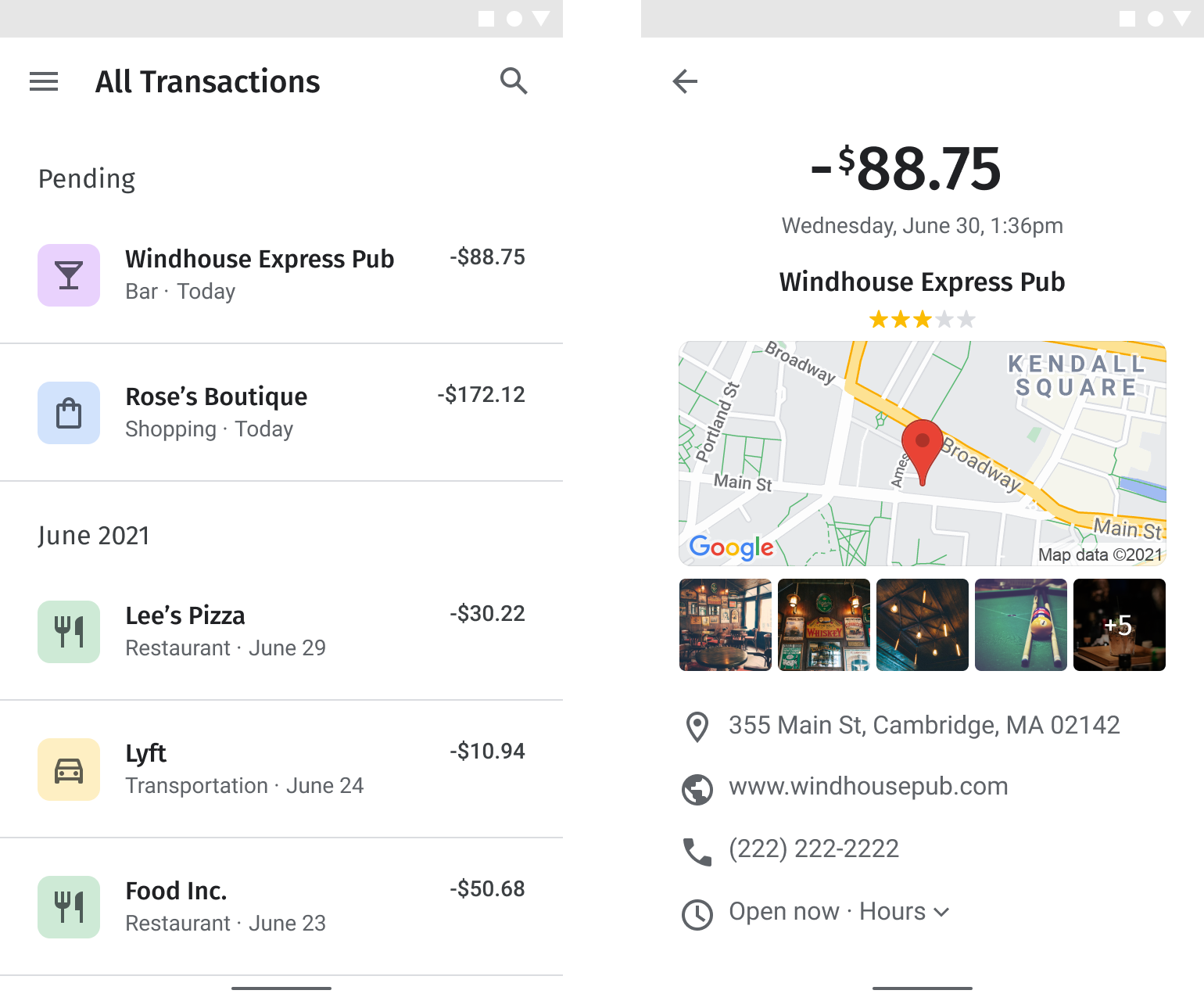
הפעלת ממשקי API
כדי להטמיע את התכונה 'טרנזקציות עם מידע נוסף', צריך להפעיל את ממשקי ה-API הבאים במסוף Google Cloud. הקישורים הבאים יעבירו אתכם למסוף Google Cloud כדי להפעיל כל API עבור הפרויקט שבחרתם:
מידע נוסף על הגדרה זמין במאמר תחילת העבודה עם הפלטפורמה של מפות Google.החלקים במדריך ההטמעה
בהמשך מפורטים ההטמעות וההתאמות האישיות שמוסברות במאמר הזה:
- סמל סימן הווי הוא שלב מרכזי בהטמעה.
- סמל הכוכב הוא התאמה אישית אופציונלית, אבל מומלצת, לשיפור הפתרון.
| התאמה בין מוכרים לבין הפלטפורמה של מפות Google | שיוך של מוֹכר בהיסטוריית העסקאות למקום בפלטפורמה של מפות Google. | |
| הצגת פרטי מוֹכרים | להציג עסקאות עם נתונים עשירים שכוללים מידע מועיל על המוכר, כדי שהמשתמשים יוכלו לזהות במהירות את העסקה. | |
| הוספת מפה של מיקום העסק | הוספת מפה של מיקום המוכר. |
התאמה בין מוֹכרים לבין הפלטפורמה של מפות Google
| בדוגמה הזו נעשה שימוש ב: Places API |
בתרשים הבא מוצג תהליך ההתאמה של עסקאות של מוֹכרים באפליקציה, כדי להחזיר תוצאה באמצעות פרטי מקום ממסד נתונים קיים של מוֹכרים או באמצעות בקשה לחיפוש מקום:
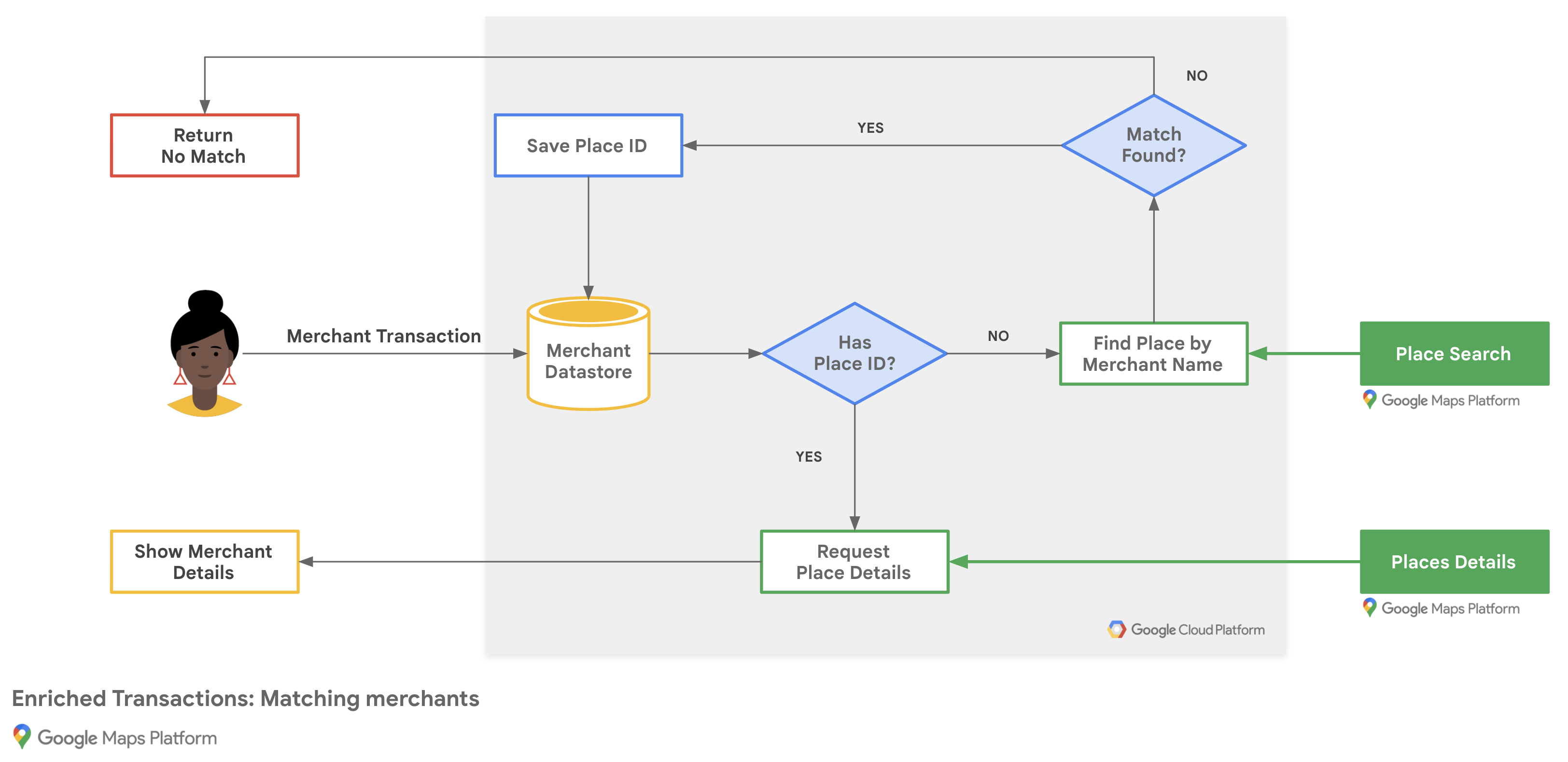
איך מקבלים מזהי מקומות בפלטפורמה של מפות Google
יכול להיות שיש לכם מסד נתונים של מוכרים עם מידע בסיסי כמו שם העסק והכתובת שלו. כדי לקבל מידע מהפלטפורמה של מפות Google על מקום מסוים, כולל פרטי קשר ומידע שנוסף על ידי משתמשים, צריך את מזהה המקום בפלטפורמה של מפות Google שמתאים לכל אחד מהמוֹכרים במסד הנתונים.
כדי לקבל את מזהה המקום של עסק, שולחים בקשה לנקודת הקצה /findplacefromtext ב-Places API ומבקשים רק את השדה place_id כדי לחייב את הבקשה כקריאה ל-Find Place - ID only ללא תשלום. אם למוֹכר יש כמה מיקומים, צריך להשתמש בשם המוֹכר בשילוב עם שם העיר או שם הרחוב. איכות הנתונים שמוחזרים מהקריאה משתנה, ולכן צריך לוודא שהתוצאות שמוחזרות תואמות למוֹכר.
הנה דוגמה לבקשת מזהה המקום של המשרד של Google בטאיפיי באמצעות שם המוכר והעיר:
```html
https://maps.googleapis.com/maps/api/place/findplacefromtext/json?input=google%20taipei&inputtype=textquery&fields=place_id&key=YOUR_API_KEY&solution_channel=GMP_guides_enrichedtransactions_v1_a
```
חשוב לקודד את כתובת ה-URL של פרמטר הקלט בבקשת ה-API.
מזהי מקומות של חנויות
כדי לאחסן מידע מ-Google Maps Platform על המוכר לבקשות עתידיות, אפשר לאחסן את מזהה המקום הזה ללא הגבלת זמן במסד הנתונים שלכם כמאפיין של רשומת המוכר. צריך לשלוח את בקשת 'חיפוש מקום' רק פעם אחת לכל מוֹכר. אפשר גם לחפש את מזהה המקום בכל פעם שמשתמש מבקש פרטי עסקה.
כדי לוודא שתמיד יש לכם את המידע הכי מדויק, מומלץ לרענן את מזהי המקומות כל 12 חודשים באמצעות בקשת פרטי מקום עם הפרמטר place_id.
אם פרטי המקום שאתם מציגים לא תואמים לפרטי המוכר שבו בוצעה העסקה, מומלץ לאפשר למשתמשים לשלוח משוב על איכות ההתאמה של המוכר.
הצגת פרטי המוֹכר
| בדוגמה הזו נעשה שימוש ב: Places API | אפשר גם להשתמש ב: Places SDK ל-Android | Places SDK ל-iOS | Places Library, Maps JavaScript API |
אחרי שהמשתמשים מבקרים באחד מהמיקומים שלכם, אתם יכולים לשתף איתם את פרטי המקום שהם צריכים לדעת. בעזרת פרטים עשירים על מקומות, כמו פרטים ליצירת קשר, שעות פעילות, דירוגים של משתמשים ותמונות של משתמשים, האפליקציה יכולה להזכיר למשתמשים את העסקה שהם השלימו. אחרי שמבצעים קריאה ל-Places API כדי לקבל פרטים על מקום, אפשר לסנן את התגובה ולהציג אותה בחלון מידע, בסרגל צד באינטרנט או בכל דרך אחרת שרוצים, במסגרת המגבלות של התנאים וההגבלות שלנו.
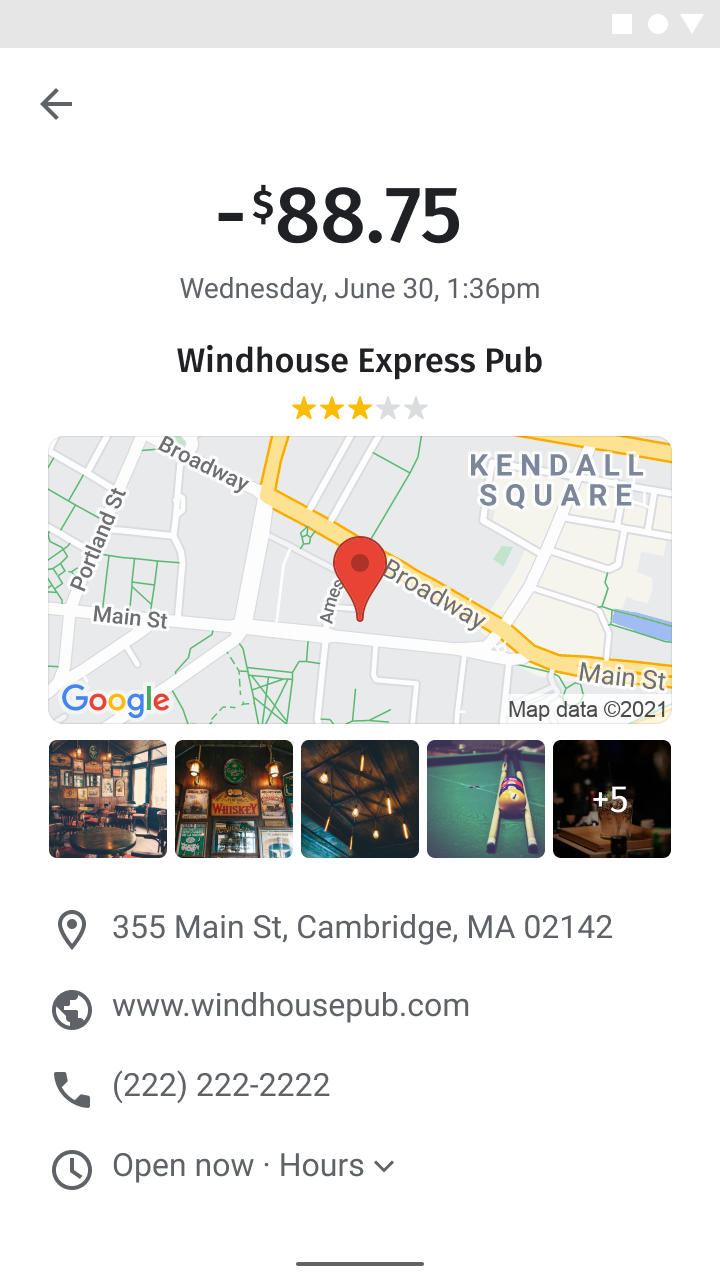
כדי לבקש פרטים על מקום, תצטרכו את מזהה המקום של כל אחד מהמיקומים שלכם. כדי לאחזר את מזהה המקום של המיקום שלכם, אפשר לעיין במאמר בנושא אחזור מזהי מקומות.
הבקשה הבאה לפרטי מקום מחזירה את הכתובת, הקואורדינטות, האתר, מספר הטלפון, הדירוג ושעות הפעילות בjsonפלט של מזהה המקום Google Taipei 101:
```html
https://maps.googleapis.com/maps/api/place/details/json?placeid=ChIJraeA2rarQjQRyAqIxkx2vN8&fields=name%2Cformatted_address%2Cwebsite%2Cformatted_phone_number%2Cgeometry/location%2Cicon%2Copening_hours%2Crating&key=YOUR_API_KEY&solution_channel=GMP_guides_enrichedtransactions_v1_a
```
הוספת מפה של מיקום המוכר
| בדוגמה הזו נעשה שימוש ב: Geocoding API | Maps Static API | אפשר גם: Android | iOS |
קביעת המיקום של המוכר
ב-Maps Static API אפשר להזין כתובת או קואורדינטות כדי למקם סמן. אם כבר יש כתובת ברשומת המוכר, אפשר לדלג אל הקטע הבא, אבל מומלץ להשתמש בקואורדינטות ולא בכתובות כדי שהמיקום במפה יהיה מדויק יותר.
אם במסד הנתונים של המוצרים שלכם יש כתובות אבל לא קואורדינטות גאוגרפיות, ואתם לא מבקשים פרטים על מקומות, אתם יכולים להשתמש ב-Geocoding API כדי להמיר כתובות לקואורדינטות של קו רוחב וקו אורך בצד השרת, לאחסן את הקואורדינטות במסד הנתונים ולרענן את הקואורדינטות לפחות פעם ב-30 יום.
הנה דוגמה לשימוש ב-Geocoding API כדי לקבל את קו הרוחב וקו האורך של מזהה המקום של משרד Google בטאיפיי:
```html
https://maps.googleapis.com/maps/api/geocode/json?place_id=ChIJraeA2rarQjQRyAqIxkx2vN8&key=YOUR_API_KEY&solution_channel=GMP_guides_enrichedtransactions_v1_a
```
הוספת סמן למיקום של המוכר במפה
המשתמשים יראו את המפה כדי לאשר עסקאות ולא כדי לעיין בה או לנווט בה, ולכן כדאי ליצור מפה עם אינטראקטיביות מוגבלת.
באתרים לנייד ולמחשב, יוצרים כתובת URL של Maps Static API עם סמן יחיד בקו הרוחב/קו האורך או בכתובת של המוכר. אפשר להשתמש ב-Maps Static API באמצעות קריאה לשירות אינטרנט, שתייצר גרסת תמונה של מפה לפי הפרמטרים שתציינו. בנייד, אפשר לדלג אל הקטע בנושא הוספת מפה לאפליקציה לנייד.
השיחה הבאה מציגה מפת דרכים בגודל 640x480px, שממורכזת על סמן במשרד Google בטאיפיי ברמת הזום שמוגדרת כברירת מחדל. הוא גם מציין סמן אדום של מיקום למשלוח וסגנון מפה מבוסס-ענן:
```html
https://maps.googleapis.com/maps/api/staticmap?size=640x480&markers=color:red%7C25.033976%2C121.5645389&map_id=b224095f76859890&key=YOUR_API_KEY&signature=BASE64_SIGNATURE&solution_channel=GMP_guides_enrichedtransactions_v1_a
```
הקריאה הזו מחולקת לקטעים הבאים:
| כתובת URL של API | https://maps.googleapis.com/maps/api/staticmap? |
| גודל התמונה | size=640x480 |
| סמני מיקום של מוֹכרים (באמצעות קידוד כתובות URL) | markers=color:red%7C25.033976%2C121.5645389 |
| סגנון מפה מבוסס-ענן | map_id=b224095f76859890 |
| מפתח API | key=YOUR_API_KEY |
| חתימה דיגיטלית (איך חותמים על הבקשה בחתימה דיגיטלית) | signature=BASE64_SIGNATURE |
| פרמטר של ערוץ הפתרון (אפשר לעיין במאמרי העזרה בנושא הפרמטר) | solution_channel=GMP_guides_enrichedtransactions_v1_a |
התוצאה הזו הופכת לתמונה כמו שמוצג בהמשך:
אפשר גם להשתמש בכתובת כמיקום הסמן:
```html
https://maps.googleapis.com/maps/api/staticmap?size=640x480&markers=color:green%7CTaipei%20101%20Tower%2CNo.%207信義路五段信義區台北市%20Taiwan%20110&map_id=b224095f76859890&key=YOUR_API_KEY&signature=BASE64_SIGNATURE&solution_channel=GMP_guides_enrichedtransactions_v1_a
```
אפשרויות נוספות לפרמטרים מפורטות במאמרי העזרה של Maps Static API.
הוספת מפה לאפליקציה לנייד
אם אתם משתמשים ב-Maps SDK ל-Android או ב-Maps SDK ל-iOS, אתם יכולים להציב סמן באמצעות קואורדינטות מהמידע שבפרטי המקום.
המשתמשים יראו את המפה כדי לאשר עסקאות ולא כדי לעיין בה או לנווט בה, ולכן כדאי לבחור מפה עם אינטראקטיביות מוגבלת:
- באפליקציות ל-Android, אפשר לעיין במדריך להוספת מפה עם סמן ולהפעיל את מצב Lite כדי לספק אינטראקטיביות מוגבלת.
- באפליקציות ל-iOS, אפשר לעיין במדריך בנושא הוספת מפה עם סמן, ולהשבית את אמצעי הבקרה והמחוות באמצעות הדגל
GMSUiSettings.

